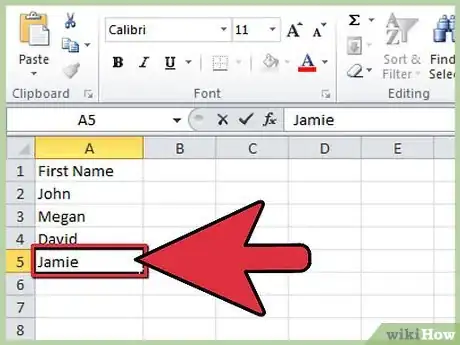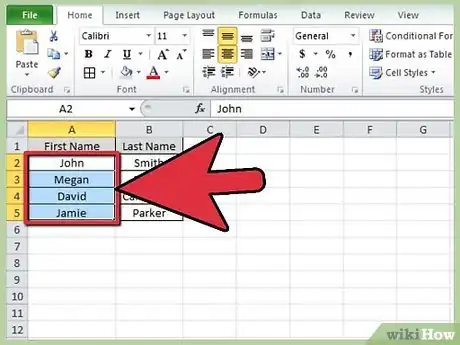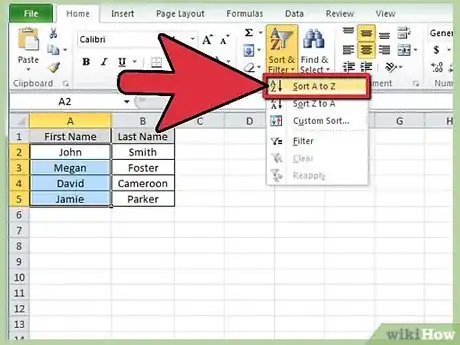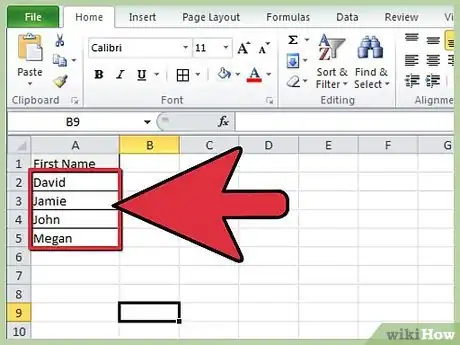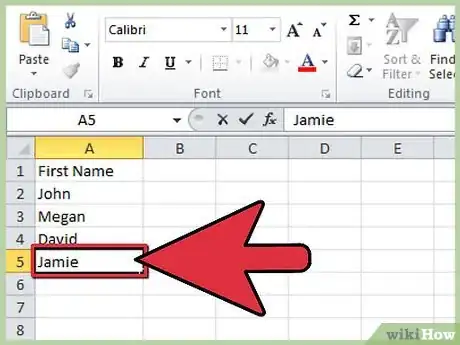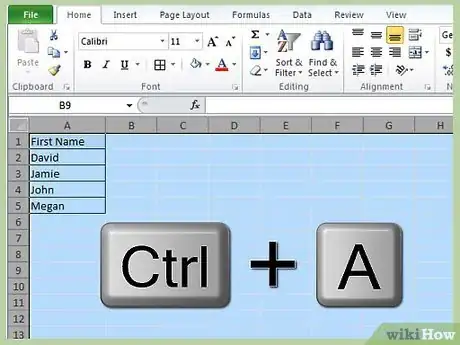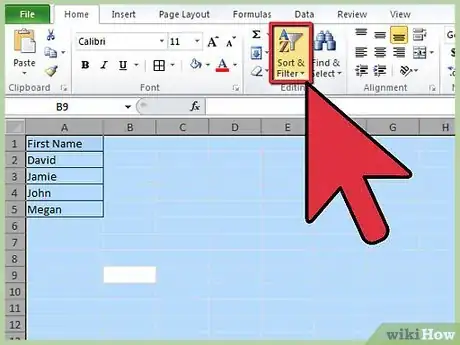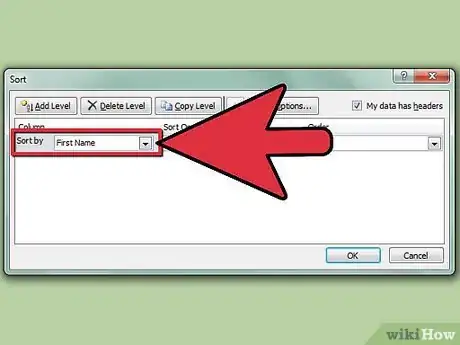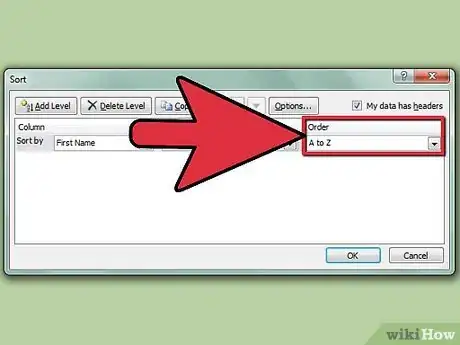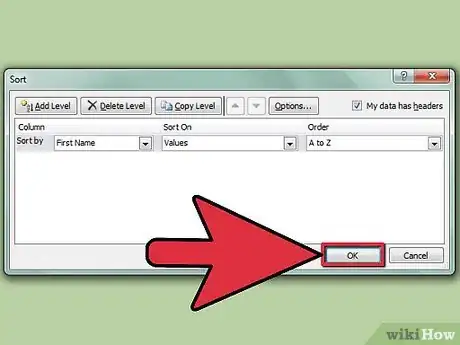wikiHow est un wiki, ce qui veut dire que de nombreux articles sont rédigés par plusieurs auteurs(es). Pour créer cet article, des auteur.e.s volontaires ont participé à l'édition et à l'amélioration.
Cet article a été consulté 180 640 fois.
Excel est un puissant tableur, largement utilisé par des millions de personnes, qui permet de stocker et de gérer des textes et des chiffres. Le classement par ordre alphabétique est l'un des nombreux avantages d'Excel. Des cellules classées par ordre alphabétique vous permettent d'accéder rapidement à vos données et de les référencer. Vous pouvez classer les cellules d'Excel par ordre alphabétique de deux façons différentes.
Étapes
Méthode 1
Méthode 1 sur 2:Classer par ordre alphabétique en deux clics
-
1Tapez le texte que vous souhaitez mettre par ordre alphabétique dans les cellules d'une colonne quelconque.
-
2Mettez en surbrillance le texte que vous souhaitez classer par ordre alphabétique. Pour sélectionner l'ensemble des cellules à trier par ordre alphabétique, cliquez sur la première cellule et descendez jusqu'à la dernière. Vous pouvez sélectionner une colonne entière en cliquant sur le titre de la colonne (A - B -, etc.).
-
3Repérez les icônes AZ et ZA sur la barre d'outils standard, elles sont côte à côte sous l'onglet Données. Cliquez sur l'icône AZ pour trier par ordre alphabétique. Cliquez sur l'icône ZA pour trier dans l'ordre alphabétique inverse. Vos cellules sélectionnées sont dès lors triées.
- Si vous ne trouvez pas l'icône AZ, vous pouvez l'ajouter à la barre d'outils standard en ouvrant le menu Affichage dans la barre des menus, puis vous sélectionnez Barre d'outils et vous cochez Standard. La barre d'outils standard affichera les deux icônes AZ et ZA.
-
4Bravo !Publicité
Méthode 2
Méthode 2 sur 2:Classer par ordre alphabétique avec la fonction Trier
-
1Remplissez votre feuille Excel avec du texte.
-
2Sélectionnez la totalité de la feuille de calcul. Pour ce faire, faites Ctrl + A en raccourci clavier ou bien Commande + A. Vous pouvez aussi cliquer sur cette petite case blanche qui se trouve en haut à gauche de la feuille, à la croisée des lignes et des colonnes.
-
3Ouvrez le menu Données dans la barre d'outils, puis cliquez sur l'option Tri. Une boite Tri… apparait. Si vous avez personnalisé les têtes de colonnes, vérifiez toujours dans cette fenêtre Trier que la case Ma plage de données a une ligne de titres est cochée. Si vous n'avez pas identifié les colonnes, sélectionnez l'option Aucune ligne d'entête.
-
4Choisissez la colonne que vous voulez classer par ordre alphabétique. Pour cela, sélectionnez la rubrique Trier par. Si vous avez sélectionné ligne d'entête, dans Trier par, vous verrez apparaitre ce que vous avez mis comme texte sur la première ligne. Si vous avez choisi Aucune ligne d'entête, vous verrez apparaitre les lettres (A, B, etc.) standards que l'on trouve en haut du tableur.
-
5Sélectionnez croissant pour trier la colonne choisie dans l'ordre alphabétique. Choisissez décroissant pour trier la colonne choisie dans l'ordre alphabétique inverse.
-
6Cliquez sur OK. Vos cellules seront désormais classées par ordre alphabétique.Publicité
Conseil
- Vous pouvez classer par ordre alphabétique toute colonne, où qu'elle se trouve dans la feuille.
Avertissement
- Quand vous triez par ordre alphabétique avec les icônes AZ ou ZA, seule la colonne sélectionnée sera triée, les autres colonnes resteront inchangées. Par contre, si vous choisissez de trier avec la fonction Tri du menu Données et si vous sélectionnez l'ensemble des colonnes, vous allez trier votre colonne et les autres colonnes seront aussi changées.